Showcase poate exporta fișiere pentru a fi utilizate în alte aplicații sau în alți utilizatori de Showcase. Aceasta este o modalitate convenabilă de a "comprima" fișierul, lăsând în el doar informații selectate sau finale.
Exportarea unei scene ca fișier APF
- Puteți ascunde obiecte într-o scenă pe care nu doriți să o exportați.
- Selectați Fișier> Export ca.
Se deschide fereastra de setări pentru export.
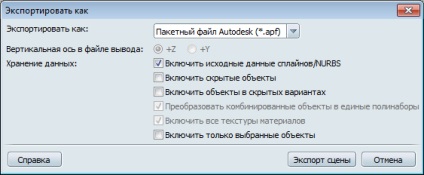
- Includeți datele spline originale / NURBS. Un singur fișier APF va conține toate datele spline asociate, precum și datele poligonale utilizate în Showcase. Dacă datele sursă spline nu sunt disponibile (consultați Importul modelelor), atunci aceste date spline / NURBS nu sunt adăugate.
Alegerea acestei opțiuni poate mări semnificativ dimensiunea fișierului, timpul de procesare și utilizarea resurselor de sistem (RAM), în funcție de fișierele sursă ale scenei.
Funcția de export în format de fișier APF permite înregistrarea numai a câtorva obiecte din scenă Showcase. Nu toate fișierele de fișier scena sau fișierele asociate vor fi exportate.
Obiectele acceptate sunt enumerate mai jos.
- Geometria poligonală a obiectului. include toate nivelurile detaliilor și opțiunilor (dacă sunt incluse obiecte ascunse sau opțiuni ascunse), precum și obiecte repetitive sau în oglindă din scenă.
- Spline geometria obiectului. dacă caseta de selectare este selectată pentru a activa datele spline / NURBS. Această setare va crește, de asemenea, dimensiunea fișierului și timpul de procesare.
- Principalele culori ale materialelor. include proprietățile culorilor și evidențierilor pentru materialele Showcase, cu excepția hărților de imagini și a umbrelor naturale.
- Ierarhia managerului de obiecte. include numai acele noduri care sunt incluse în export; unele nume pot fi schimbate când sunt importate în alte aplicații.
- Normalele reflectate, suprafețele de închidere inversate și îndepărtate sunt păstrate.
Exportarea unei scene ca fișier FBX
- Ascundeți obiectele din scena pe care nu doriți să le exportați.
- Selectați Fișier> Export ca.
Se deschide fereastra de setări pentru export.
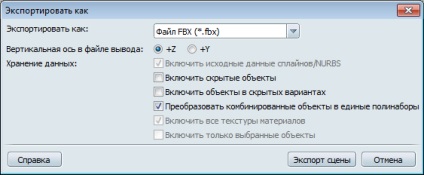
Majoritatea sistemelor de animație utilizează axa verticală Y, iar în majoritatea sistemelor CAD și în mediile de proiectare, se folosește axa verticală Z, ca în Showcase.
Exportarea în format FBX vă permite să înregistrați numai acele obiecte din scena care acceptă formatul FBX și pot fi convertite din scenă Showcase. Nu toate fișierele de fișier scena sau fișierele asociate vor fi exportate.
Obiectele acceptate sunt enumerate mai jos.
- Geometria poligonală a obiectului. Include toate nivelele de detaliu și opțiuni (dacă sunt incluse obiecte ascunse), precum și obiecte repetitive sau în oglindă din scenă.
- Principalele culori ale materialelor. include proprietățile culorilor și evidențierilor pentru materialele Showcase, cu excepția hărților de imagini și a umbrelor naturale.
- Imagini (ca de la o cameră foto). include doar primul cadru al instantaneelor animate pentru a selecta poziția și orientarea camerei 3D.
- Ierarhia managerului de obiecte. include numai acele noduri care sunt incluse în export; unele nume pot fi schimbate când sunt importate în alte aplicații.
- Normalele reflectate și suprafețele de închidere inversate sunt păstrate.
Exportarea unei scene ca fișier A3S (fișier scena Autodesk)
Showcase utilizează fișierul A3S drept containere de bază pentru scene. Ele pot fi create folosind funcțiile "Salvare" și "Salvare ca", însă exportul unui fișier de scenă oferă oportunități suplimentare pentru comprimarea scenei. Acest lucru este convenabil pentru partajarea cu alți utilizatori a proiectelor finalizate, care sunt private de toate fișierele de lucru și de datele intermediare.
- Puteți ascunde obiecte într-o scenă pe care nu doriți să o exportați.
- Selectați Fișier> Export ca.
Se deschide fereastra de setări pentru export.
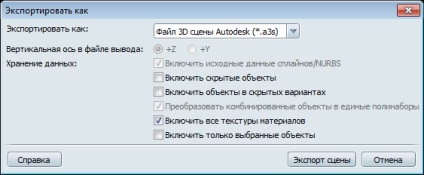
- Includeți datele spline originale / NURBS. Toate datele spline legate vor fi scrise în dosarul de însoțire al scenei. Dacă datele sursă spline nu sunt disponibile (consultați Importul modelelor), atunci aceste date spline / NURBS nu sunt adăugate.
Alegerea acestei opțiuni poate mări semnificativ dimensiunea fișierului, timpul de procesare și utilizarea resurselor de sistem (RAM), în funcție de fișierele sursă ale scenei.
Sfaturi și avertismente
Articole similare
Trimiteți-le prietenilor: